Najlepsi towarzysze BaldurS Gate 3

Baldur's Gate 3 (BG3) oddaje do dyspozycji graczy dziesięciu towarzyszy, którzy mogą pomóc im w podróży. Możesz jednak wybrać tylko trzech, których chcesz zatrzymać w drużynie. Wszystko
Jeśli Twój komputer zakłóca wysokie użycie procesora przez system Przerywa, możesz napotkać problem ze sprzętem lub sterownikiem. W tym poście wyjaśniamy, czym są przerwania systemu i jak można znaleźć i naprawić podstawową przyczynę wysokiego zużycia procesora przez przerwania systemu.
Zawartość
Co to są przerwy w systemie?
System Przerywa ważną część systemu Windows i chociaż wydaje się, że jest to proces w Menedżerze zadań, nie jest to proces, jeśli spojrzeć na to w tradycyjnym sensie. Zamiast tego jest to zbiorczy symbol zastępczy, który służy do wyświetlania zasobów systemowych używanych przez wszystkie przerwania sprzętowe występujące w systemie komputerowym.
Przerwania sprzętowe stanowią podstawową część każdego komputera. Służą również do efektywnego prowadzenia i zarządzania wieloma czynnościami jednocześnie. Wiele procesów jest wykonywanych w sposób ciągły na przerwaniach komputera, które są używane jako mechanizm wykonywania niektórych ważnych instrukcji, podobnie jak zawieszenie aktywności innych procesów lub są używane do ostrzegania procesora przez procesy, które są gotowe do wykonania .
Jednak jest to główne zastosowanie na twoim komputerze, aw systemie operacyjnym przerwania systemu przetwarzania nie mogą przekraczać 2-3% w żadnej normalnej sytuacji. Chociaż wystąpi problem, jeśli proces skoczy do około 20% i pozostanie na tym poziomie, takie problemy można łatwo prześledzić z powodu jakiegoś urządzenia zewnętrznego, źle skonfigurowanego sterownika i szybkiego uruchamiania itp.
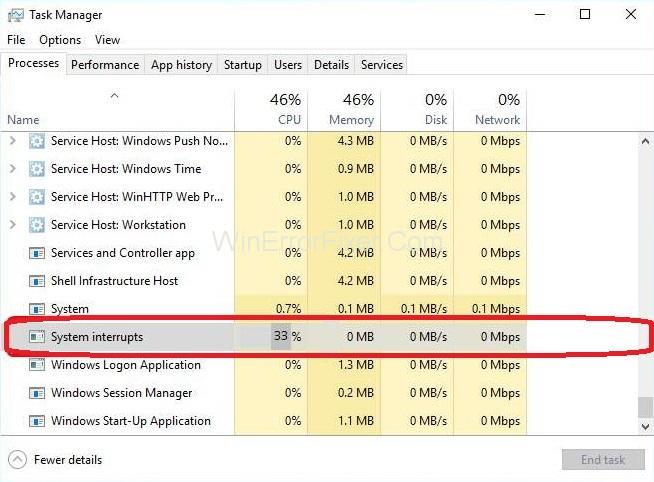
Jak naprawić przerwy w systemie, wysokie użycie procesora?
Ten przewodnik zawiera wszystkie możliwe rozwiązania problemu z wysokimi przerwami w działaniu procesora. Zacznij od pierwszego i pracuj w dół, aż jedna z metod zadziała dla Ciebie. Złożoność metod wzrasta w miarę schodzenia w dół. Zaczynajmy!
Rozwiązanie 1: Rozwiąż problemy z urządzeniami i sterownikami
Przede wszystkim należy zdiagnozować, gdzie dokładnie leży problem. Urządzenia zazwyczaj sterują przerwaniami systemu z kilkoma wyjątkami oprogramowania (wszystkie omówione w powyższej sekcji) lub przez złe sterowniki. Zacznijmy od odłączenia wszystkich urządzeń zewnętrznych, a następnie przejdziemy do urządzeń wewnętrznych. Będziesz także musiał za każdym razem aktualizować sterowniki urządzeń.
Odłącz wszystkie urządzenia zewnętrzne, w tym klawiaturę, mysz, obce karty WiFi, zewnętrzne urządzenia Bluetooth itp. Odłącz urządzenia jedno po drugim i cały czas obserwuj wykorzystanie procesora. Jeśli nie zmieni się, możesz kontynuować odłączanie pozostałych urządzeń, ale jeśli zużycie procesora znacznie spadnie (około 2-3%), oznacza to, że znalazłeś winowajcę.
Ale jeśli nie możesz wykryć wadliwego urządzenia zewnętrznego, możesz przejść do urządzeń wewnętrznych i sprawdzić, czy problem leży w nich. Należy pamiętać, że ten krok jest nieco trudniejszy niż poprzedni, ponieważ nie obejmuje tylko odłączania urządzeń. W tym kroku musisz odłączyć urządzenia jeden po drugim za pomocą menedżera urządzeń. Aby wykonać ten krok, postępuj zgodnie z instrukcjami podanymi poniżej:
Krok 1: Naciśnij kombinację klawiszy Windows + R , aby otworzyć okno dialogowe Uruchom .
Krok 2: Wpisz devmgmt.msc w oknie dialogowym, a następnie naciśnij klawisz Enter .
W menedżerze urządzeń rozpocznij wyłączanie urządzeń i sprawdź użycie procesora przez przerwania systemu po wyłączeniu każdego urządzenia. Jeśli użycie procesora nie zmienia się i pozostaje stabilne na poziomie 20-30%, oznacza to, że wyłączone urządzenie nie jest przyczyną problemu i możesz robić to samo z innymi urządzeniami.
Uwaga: Unikaj wyłączania ważnych urządzeń systemu, na przykład sterownika dysku, procesora, kart graficznych lub czegokolwiek w kategoriach Komputer lub urządzenie systemowe.
Teraz zaktualizuj sterowniki urządzeń wszystkich urządzeń podłączonych do komputera. Ponownie, ten krok jest trudny i czasochłonny. Ten krok jest konieczny, ponieważ nie można polegać na automatycznych aktualizacjach sterowników, dlatego ważne jest, aby zaktualizować je ręcznie.
Jest jeden sposób, aby upewnić się, że konkretne urządzenie nie jest przyczyną problemu – zaktualizuj sterownik do najnowszej dostępnej wersji i sprawdź, czy zauważysz różnicę.
Uwaga: pobierz najnowszą wersję sterownika tylko z oficjalnej strony producenta.
Kroki, aby zaktualizować sterownik:
Krok 1: Kliknij prawym przyciskiem myszy urządzenie, które chcesz zaktualizować, a następnie kliknij opcję Aktualizuj sterownik urządzenia.
Krok 2: Teraz wybierz drugą opcję Przeglądaj mój komputer w poszukiwaniu oprogramowania sterownika .
Rozwiązanie 2: Wyłącz główne koncentratory USB
Główne koncentratory USB nie są podłączone do urządzeń peryferyjnych USB jak do urządzeń fizycznych. Zamiast tego jest to urządzenie programowe, które umożliwia podłączenie wielu urządzeń peryferyjnych USB do komputera. Większość komputerów ma wiele głównych koncentratorów USB, dzięki czemu można udostępniać magistralę danych między różnymi urządzeniami.
Aby wyłączyć główne koncentratory USB, które nie są używane przez mysz i klawiaturę, najpierw musisz określić, które główne koncentratory USB są używane. Po pierwsze, określisz to, a następnie wyłączysz wszystkie dodatkowe koncentratory główne, aby naprawić wysokie zużycie procesora w systemie.
Kroki, aby zrobić to samo, to:
Krok 1: Naciśnij kombinację klawiszy Windows + R, aby otworzyć Uruchom aplikację.
Krok 2: Teraz wpisz devmgmt.msc w wyświetlonym oknie, a następnie naciśnij klawisz Enter.
Krok 3: Teraz rozwiń kategorię Kontrolery uniwersalnej magistrali szeregowej, a następnie zlokalizuj wszystkie wymienione tam koncentratory główne.
Krok 4: Następnie kliknij prawym przyciskiem myszy koncentrator główny.
Krok 5: Teraz kliknij Właściwości .
Krok 6: Po otwarciu właściwości otwórz kartę Zasilanie , a następnie sprawdź, czy Twoje urządzenia są tam podłączone. Twoja klawiatura i mysz pojawią się tam, jeśli używają tego konkretnego koncentratora głównego. Jeśli tak jest, możesz wyłączyć wszystkie inne koncentratory główne, używając tego jako wyjątku.
Krok 7: Po zidentyfikowaniu głównego koncentratora używanego przez klawiaturę i mysz wyłącz wszystkie inne główne koncentratory, klikając je prawym przyciskiem myszy, a następnie wybierając opcję Wyłącz .
Krok 8: Uruchom ponownie system komputerowy, a następnie sprawdź, czy problem został rozwiązany. Jeśli nie zniknął, możesz cofnąć wszystkie zmiany.
Nie przegap:
Rozwiązanie 3: Wyłącz ulepszenia dźwięku
Niektóre sterowniki dźwięku używają ulepszeń w celu poprawy jakości dźwięku. Jeśli te właściwości nie są synchronizowane z komputerem lub nie są kompatybilne, doprowadzi to do poważnych problemów, takich jak Przerywanie przez system wysokiego obciążenia procesora, którego obecnie doświadczasz. Możesz spróbować wyłączyć ulepszanie dźwięku, a następnie sprawdzić, czy użycie procesora się poprawi.
Należy zauważyć, że wszystkie sterowniki dźwięku nie wykonują tej funkcji. Te sterowniki dźwięku mają zmienioną nazwę karty Ulepszenie na Sound Blaster. W takim przypadku musisz spróbować wyłączyć wszystkie efekty dźwięku.
Wydaje się, że niektóre sterowniki dźwięku mają problem z opcją „Trybu wyłączności”, który pozwala innym aplikacjom przejąć pełną kontrolę nad kartą dźwiękową, chociaż prawdopodobnie nie o to chodzi, nie ma nic złego w sprawdzeniu, czy to rozwiązuje problem.
Krok 1: Naciśnij kombinację klawiszy Windows + R, aby otworzyć okno dialogowe Uruchom.
Krok 2: Wpisz Panel sterowania w oknie dialogowym, które pojawiło się, aby otworzyć Panel sterowania.
Krok 3: Po otwarciu Panelu sterowania w prawym górnym rogu ekranu pojawi się pasek wyszukiwania. Wpisz na nim dźwięk .
Krok 4: Po otwarciu opcji dźwięku kliknij urządzenie audio podłączone do komputera i kliknij prawym przyciskiem myszy, a następnie kliknij Właściwości.
Krok 5: Następnie przejdź do zakładki Ulepszenie, a następnie usuń zaznaczenie wszystkich włączonych ulepszeń.
Uwaga: możesz także zaznaczyć pole „Wyłącz wszystkie ulepszenia”.
Krok 6: Na koniec kliknij kartę Zaawansowane, a następnie odznacz tryb wyłączności, w którym aplikacje są włączone, aby zastąpić ustawienia. Następnie zapisz wprowadzone zmiany i wyjdź.
Uwaga: jeśli ta metoda nie zadziałała, możesz cofnąć wszystkie wprowadzone zmiany.
Rozwiązanie 4: Wyłącz Wake on Magic Packet Settings
System Windows jest wyposażony w funkcję, dzięki której karta sieciowa ma uprawnienia do wybudzania systemu komputerowego po przesłaniu danych. System komputerowy nazywa to pakietem danych „Wake on Magic Packet”.
Należy zauważyć, że ta funkcja jest znana z powodowania problemów z wysokim obciążeniem procesora w przypadku przerw w systemie, ponieważ wydaje się, że generowanych jest wiele przerwań, a system komputerowy odpowiada każdemu z nich. Możesz spróbować wyłączyć tę opcję w ustawieniach. Jeśli ten krok nie przyniesie żadnych dobrych rezultatów w Twojej sytuacji, możesz go wyłączyć w dowolnym momencie później.
Krok 1: Naciśnij kombinację klawiszy Windows + R , aby otworzyć aplikację Uruchom w systemie.
Krok 2: Wpisz devmgmt.msc w oknie dialogowym Uruchom, a następnie naciśnij klawisz Enter.
Krok 3: Otworzy się menedżer urządzeń komputera. W menedżerze urządzeń zobaczysz listę wszystkich urządzeń podłączonych do twojego komputera według kategorii. Teraz kliknij opcję Karty sieciowe , aby otworzyć menu rozwijane zawierające kolejne urządzenia.
Krok 4: Wybierz swoje urządzenie Ethernet i Wi-Fi, a następnie kliknij je prawym przyciskiem myszy i na koniec kliknij Właściwości z dostępnych opcji.
Krok 5: Następnie przejdź do zakładki Zaawansowane . Znajdziesz tam wiele opcji. Przejdź na koniec listy, gdzie znajdziesz opcję Wake on Magic Packet . Jego wartość zostanie włączona. Wybierz Wyłączone, zapisz zmiany, a następnie wyjdź.
Krok 6: Uruchom ponownie system i sprawdź, czy problem z wysokimi przerwami w działaniu procesora został naprawiony.
Rozwiązanie 5: Instalacja technologii Intel Rapid Storage
Technologia Intel Rapid Storage zapewnia zwiększoną niezawodność i wydajność systemów wyposażonych w dyski SATA dla platform mobilnych, stacjonarnych i serwerowych. Jest to aplikacja działająca w systemie Windows.
Korzystając z jednego lub więcej sterowników dysków SATA, możesz skorzystać z jego mniejszego zużycia energii i zwiększonej wydajności. Korzystając z więcej niż jednego dysku, użytkownik może zwiększyć ochronę przed utratą danych w przypadku awarii dysku. Niektórzy użytkownicy zauważyli, że zainstalowanie modułu Intel Rapid Storage Technology rozwiązało ich problem z wysokim obciążeniem procesora w systemie.
Jego instalacja to prosty proces. Należy jednak zauważyć, że zastąpi on sterownik kontrolera SATA na komputerze. Jeśli znasz mechanikę, możesz zainstalować moduł z oficjalnej strony Intela. Po pomyślnym zainstalowaniu produktu zobaczysz jego ikonę na pasku zadań.
Rozwiązanie 6: Wyłącz szybkie uruchamianie
Szybkie uruchamianie lub szybkie uruchamianie systemu Windows 10 działa jak hybrydowy tryb uśpienia wcześniejszych wersji systemu Windows. Łączy w sobie elementy hibernacji i zimnego wyłączenia. Gdy użytkownik zamknie komputer, system Windows wyloguje wszystkich użytkowników, a także zamknie wszystkie aplikacje podobne do zimnego rozruchu.
W tym momencie stan systemu Windows jest podobny do tego, aby zarobić na świeżo uruchomionym (wszystkie aplikacje zamknięte i wszyscy użytkownicy wylogowani). Chociaż jądro jest już załadowane, a sesja systemowa jest uruchomiona.
Po tym oknie wysyła powiadomienie do sterowników urządzeń o przygotowaniu się do hibernacji, aby zapisać bieżący stan systemu do hibernacji, a komputer jest wyłączony. Gdy użytkownik ponownie uruchomi system, system Windows nie załaduje ponownie jądra, sterowników ani stanu systemu. Po prostu odświeży pamięć RAM z załadowanym obrazem w pliku hibernacji, a następnie przejdzie do ekranu startowego.
Możesz spróbować wyłączyć tę funkcję, ponieważ nie wyłącza ona komputera całkowicie w normalny sposób, jak można by się spodziewać. Wielu użytkowników dowiedziało się, że wyłączenie tej funkcji natychmiast rozwiązało problem z wysokimi przerwami w działaniu systemu.
Krok 1: Naciśnij kombinację klawiszy Windows + R, aby otworzyć aplikację Uruchom.
Krok 2: Wpisz Panel sterowania w oknie dialogowym.
Krok 3: Po otwarciu Panelu sterowania kliknij Opcje zasilania .
Krok 4: Po otwarciu opcji zasilania wybierz opcję Wybierz, co robią przyciski zasilania, która znajduje się po lewej stronie ekranu.
Krok 5: Następnie zobaczysz opcję wymagającą uprawnień administratora. Ta opcja nosi nazwę Zmień ustawienia, które są obecnie dostępne . Kliknij tę opcję.
Krok 6: Teraz odznacz pole Włącz szybkie uruchamianie u dołu ekranu. Zapisz wprowadzone zmiany, a następnie wyjdź.
Krok 7: Uruchom ponownie system komputerowy i sprawdź, czy problem został rozwiązany.
Podobne posty:
Wniosek
Przerwy w systemie Wysokie obciążenie procesora może wynikać z różnych sytuacji. Musisz poprawnie zdiagnozować źródło problemu. Przejrzyj przewodnik z czujnym umysłem, ponieważ nawet mały błąd może prowadzić do różnych poważnych problemów.
Zachowaj odpowiednią ostrożność podczas wyłączania sprzętu i oprogramowania. Pamiętaj, aby cofnąć zmiany, jeśli nie naprawiły sytuacji. Mam nadzieję, że ten przewodnik okazał się przydatny i usunął problem z wysokim zużyciem procesora w systemie.
Baldur's Gate 3 (BG3) oddaje do dyspozycji graczy dziesięciu towarzyszy, którzy mogą pomóc im w podróży. Możesz jednak wybrać tylko trzech, których chcesz zatrzymać w drużynie. Wszystko
Czy masz problemy z połączeniem kontrolera? Jesteś gotowy do gry, ale bez użycia kontrolera gra się kończy. Nie jesteś jedynym graczem
Gry fabularne (RPG) wykorzystują towarzyszy, aby zachęcić graczy do tworzenia emocjonalnych więzi z innymi postaciami w grze. „Baldur's Gate 3”
Jeśli jesteś programistą Pythona, prawdopodobnie słyszałeś o NumPy, pakiecie niezbędnym do obliczeń naukowych w Pythonie. Ale czy wiesz, jak to zdobyć
Kosz jest przydatny na urządzeniach z systemem Windows, ponieważ jest wygodnym sposobem usuwania danych bez ich natychmiastowego usuwania. Ale co się stanie, jeśli go brakuje lub
Plecaki odrzutowe to jedno z najważniejszych urządzeń pomagających eksplorować kosmos „Starfield”. Pozwala latać i szybko osłaniać teren
Porównanie zalet i wad pobierania bezpłatnej aktualizacji systemu operacyjnego może wydawać się dziwne, ale aktualizacja systemu Windows 10 z października 2018 r.
Czy szukałeś sposobu na modyfikację postaci gracza bez konieczności odtwarzania nowej postaci w „Diablo 4”? Cóż, masz szczęście. Gra na to pozwala
Jeśli szukasz sposobu na podniesienie poziomu doświadczenia programistycznego w języku Python, najlepszym rozwiązaniem będzie VS Code lub Virtual Studio Code. To świetna zabawa i
„Baldur's Gate 3” (w skrócie BG3) to jedna z największych gier, które zadebiutują w 2023 roku. Kontynuuje serię Baldur's Gate, która była głównie grą komputerową
Choć Windows 11 ma być systemem operacyjnym bardziej przyjaznym dla użytkownika niż jego poprzednicy, wprowadzono w nim kilka zaskakujących zmian. przede wszystkim
Ustawienie jasności ekranu jest kluczową funkcją, niezależnie od tego, jakiego urządzenia używasz. Jednak szczególnie ważne jest uzyskanie poziomu jasności
Wiele przygód RPG, takich jak „Baldur's Gate 3”, często oferuje graczom dialog i ekscytujące pytania, na które muszą odpowiedzieć, aby kontynuować swój postęp. W
Silnik tapet pomógł dziesiątkom tysięcy ludzi zastąpić nudne, statyczne obrazy ekranowe oszałamiającą kolekcją żywych, animowanych
Jako programista z pewnością korzystałeś z co najmniej jednego z dwóch legendarnych narzędzi: Visual Studio Code (VS Code) i zwykłego Visual Studio. Oba są
„Diablo 4” to głęboki, bogaty świat pełen mrocznych lochów do ukończenia, wielkich bossów do pokonania i niesamowitych łupów do zdobycia. Jeśli jednak chcesz uporać się z
Yama jest jedną z Przeklętych Katan w grze i ma status Legendarnej. Dzierżenie tak potężnej broni w otwartym świecie „Blox Fruits” będzie ci oferować
Prawie każdy użytkownik komputera z systemem Windows przypadkowo usunął plik, który chciał zachować. Chociaż Twoim pierwszym ruchem powinno być sprawdzenie Kosza, może tak nie być
Podczas przesyłania strumieniowego za pomocą OBS możesz chcieć poprawić tło. Zapewnia to odpowiednie tło dla transmisji i sprawia, że wygląda ona atrakcyjnie.
Każdy element odgrywa znaczącą rolę w poprawianiu wrażeń gracza z gry. Jest to szczególnie prawdziwe w przypadku gier RPG, takich jak „Diablo 4”.


















